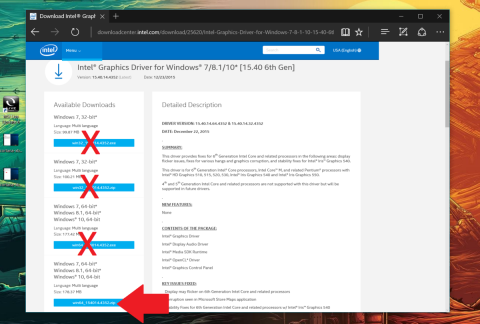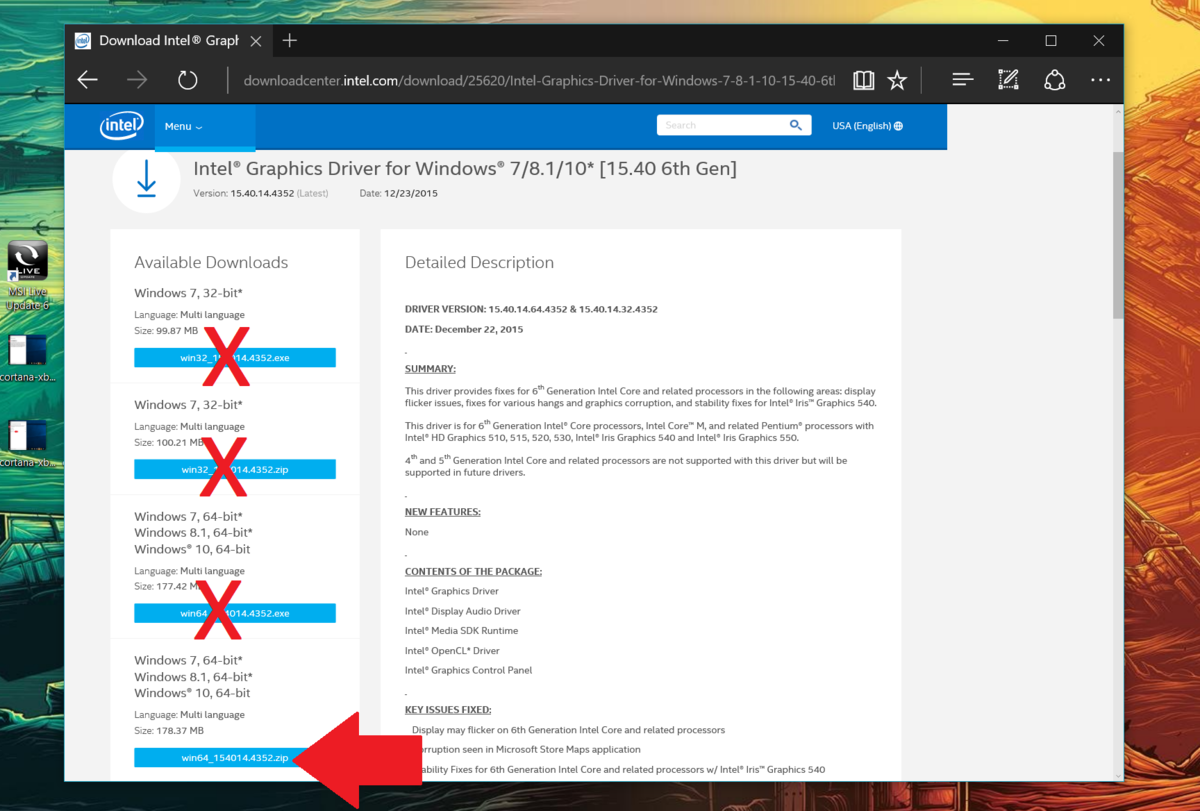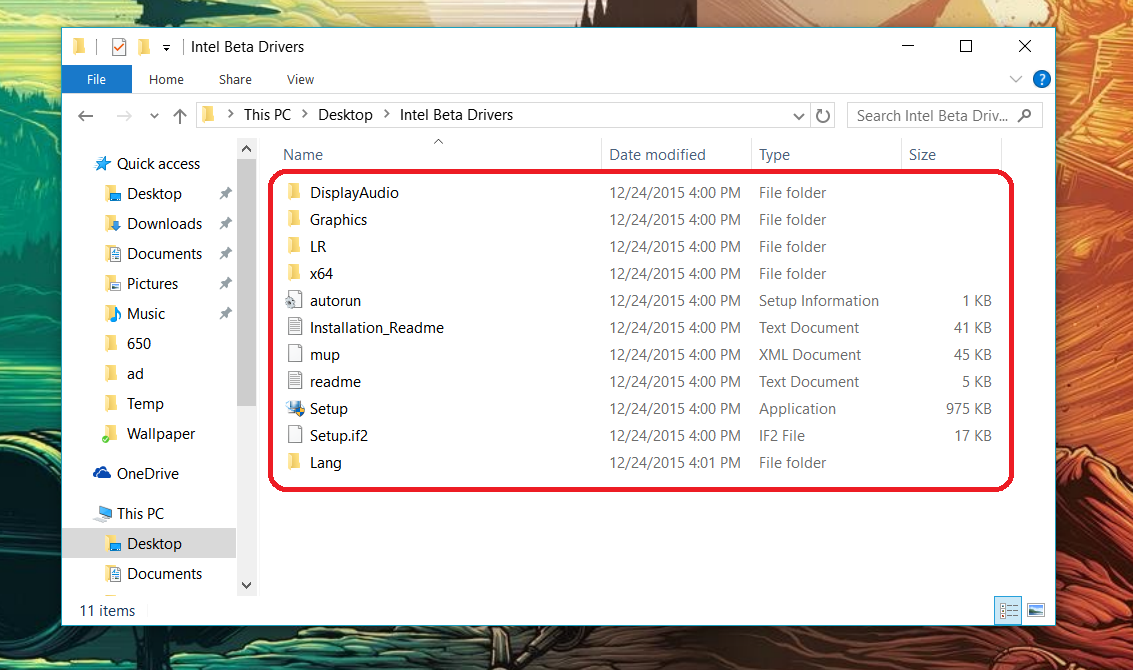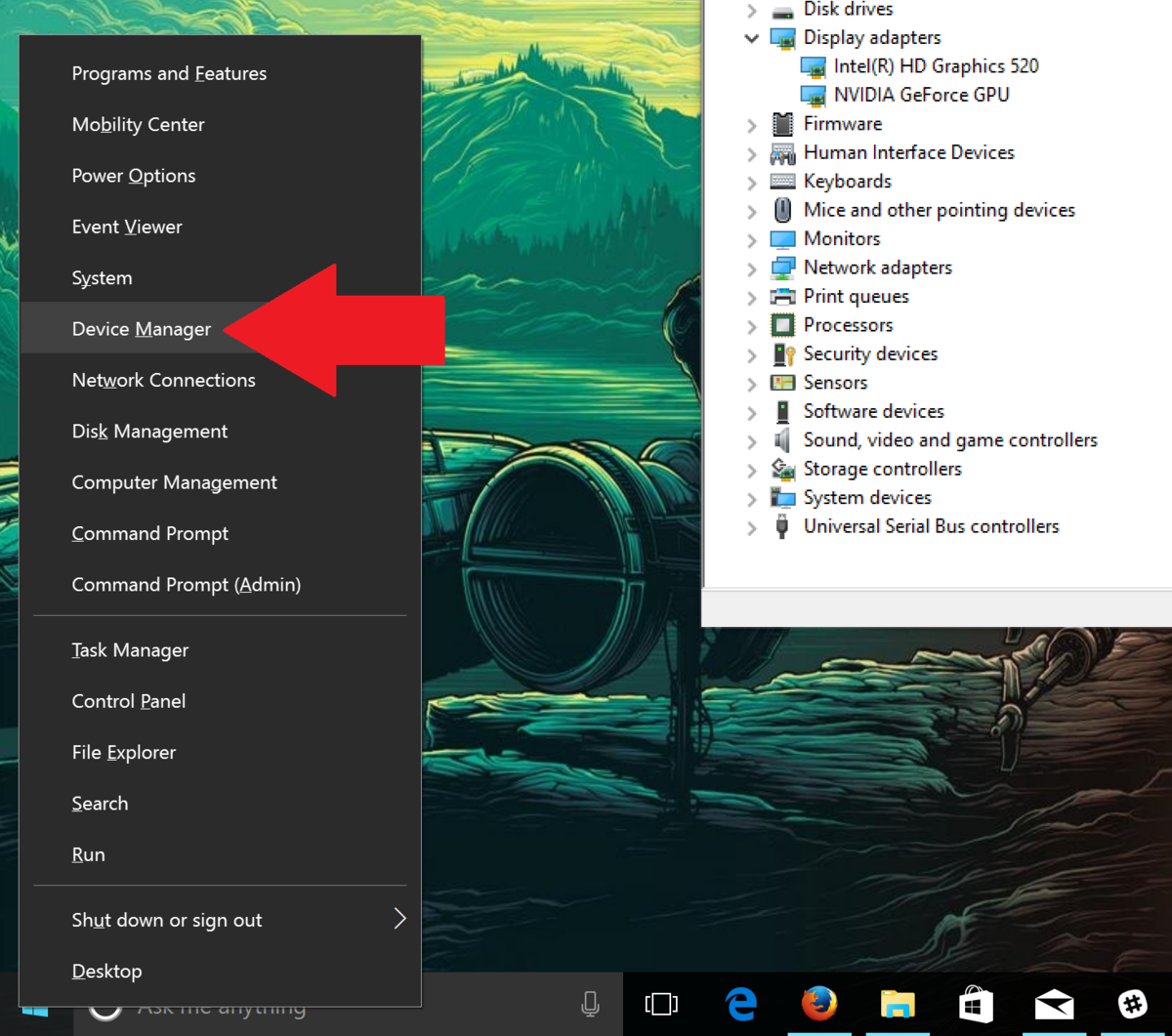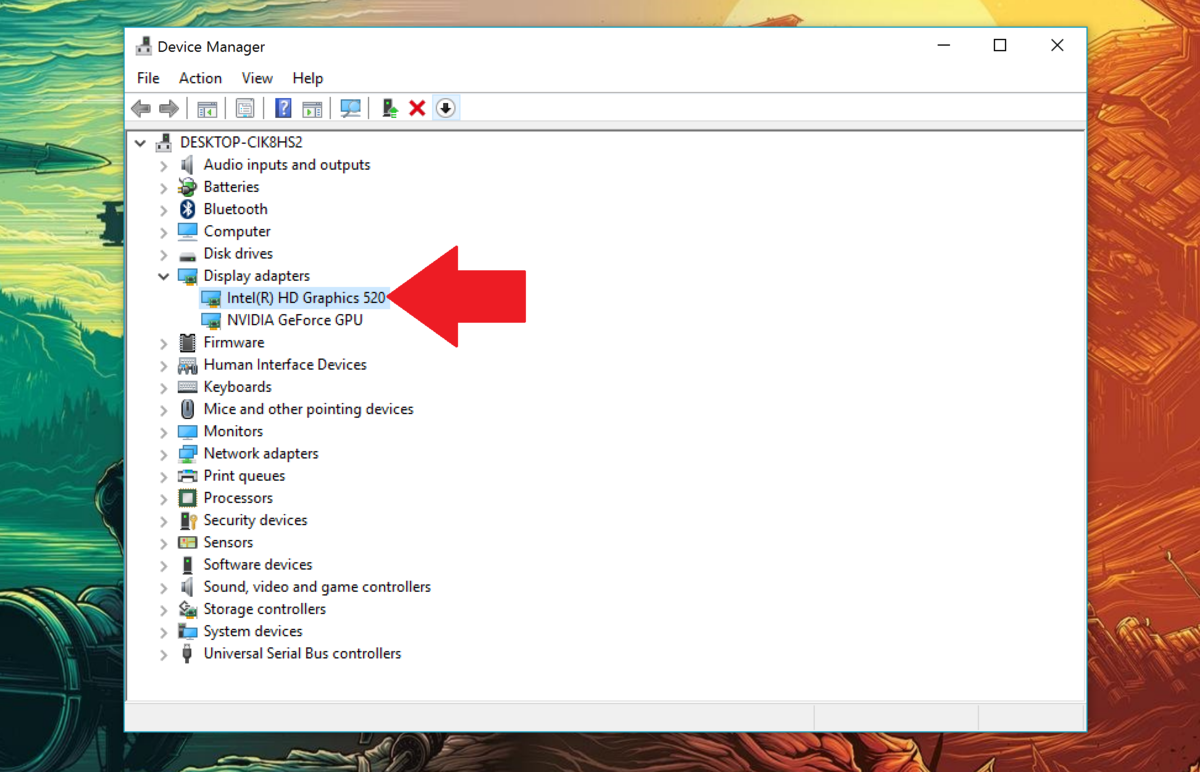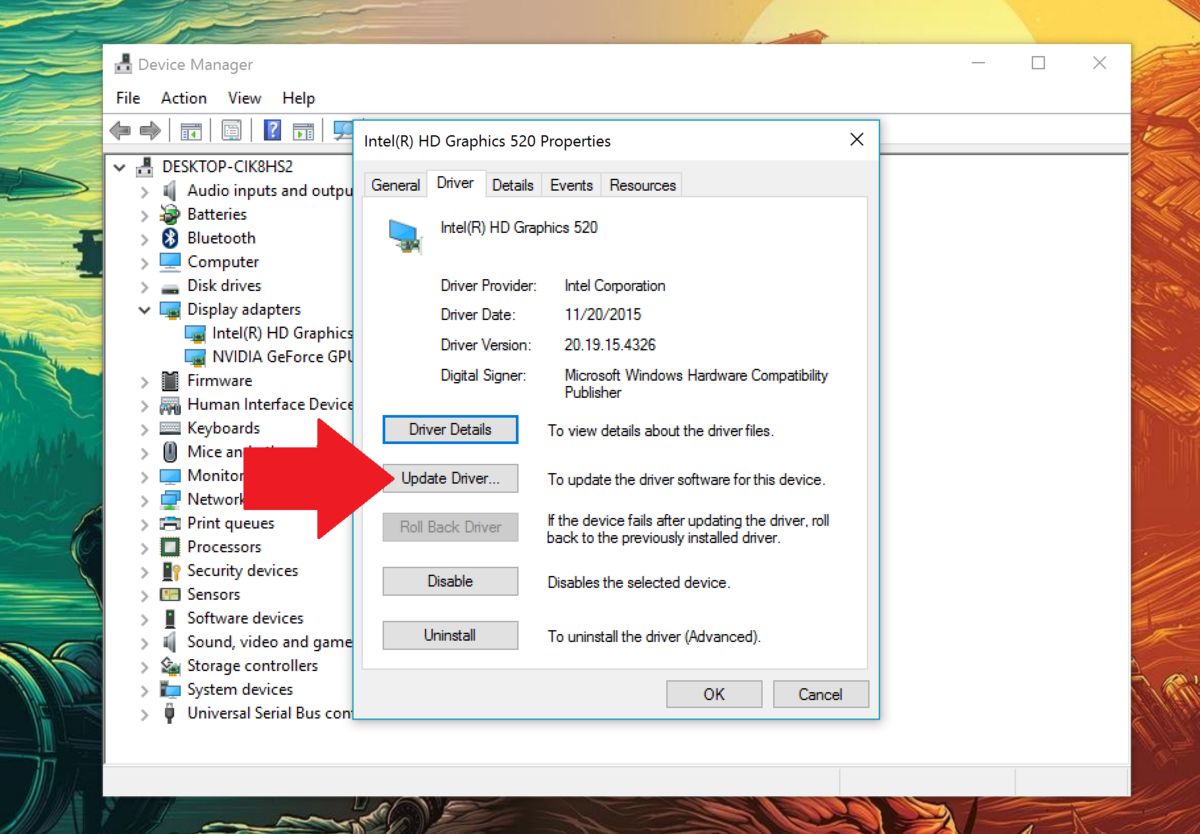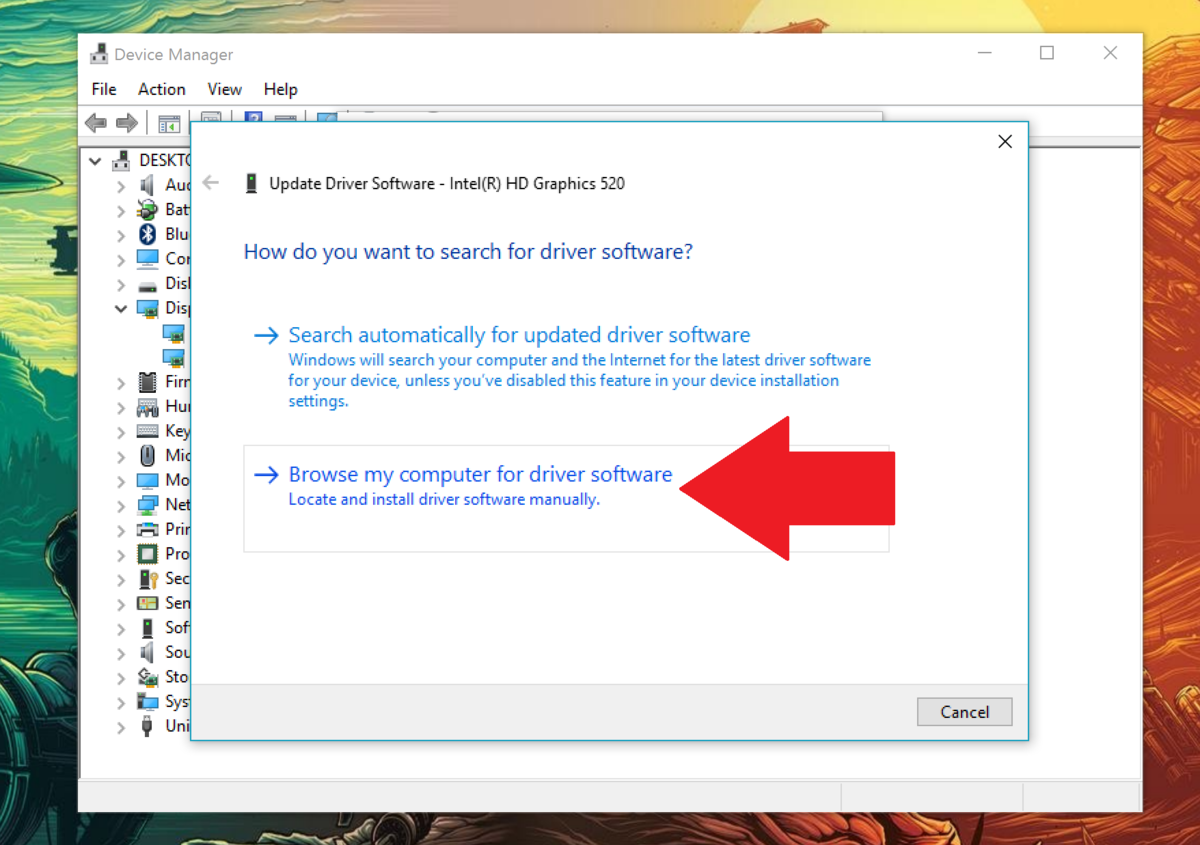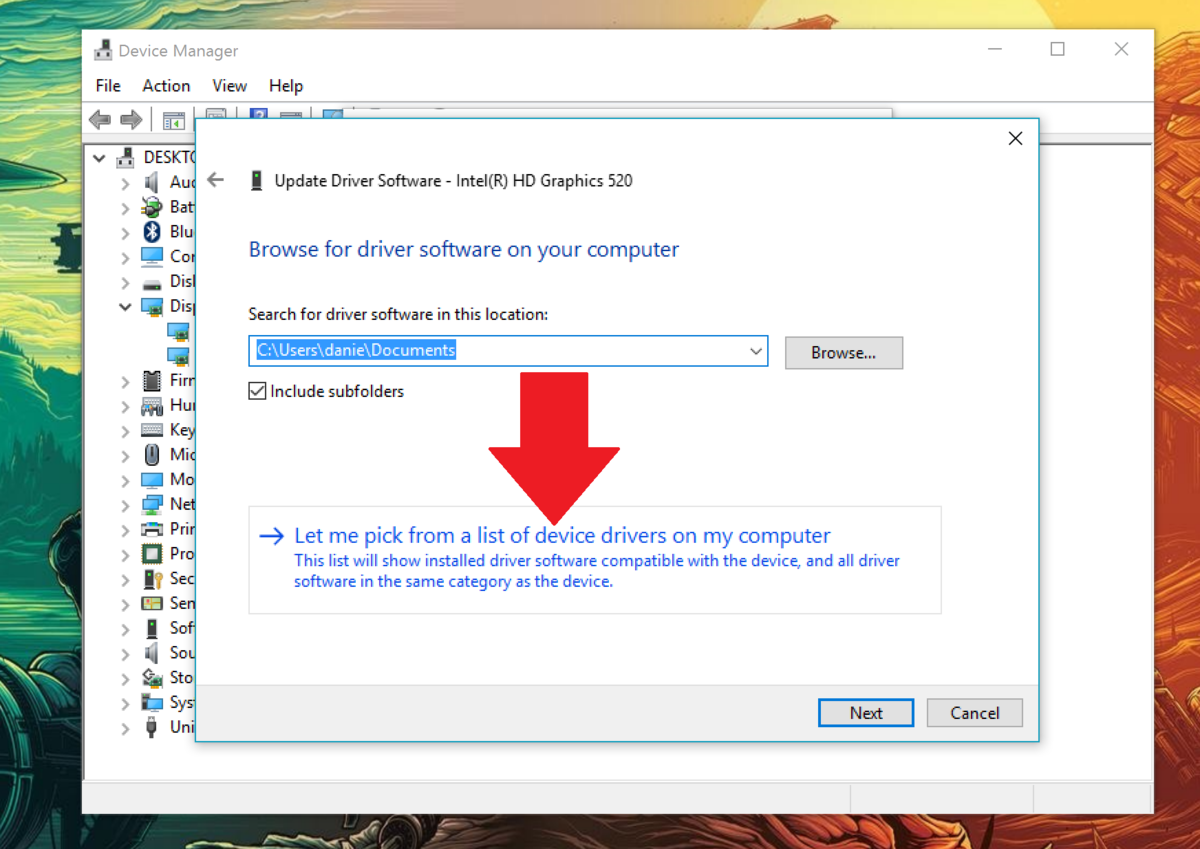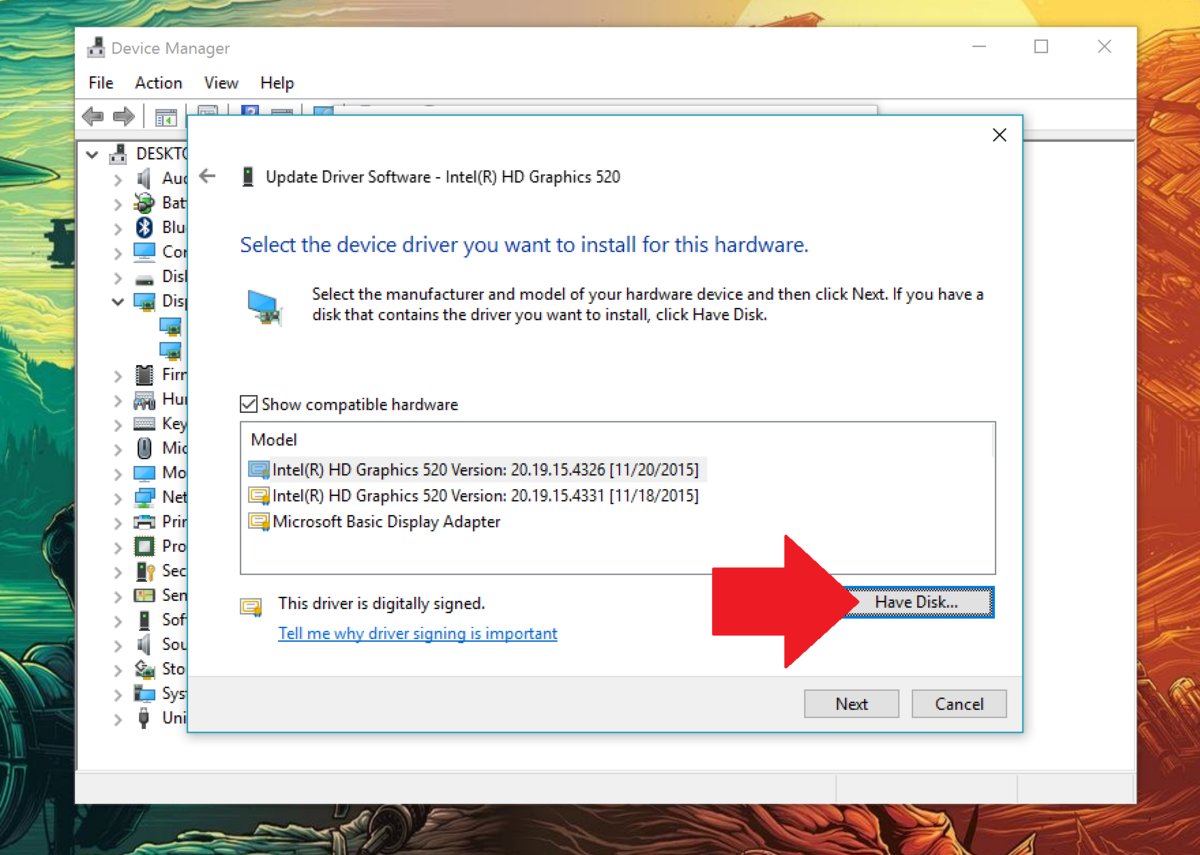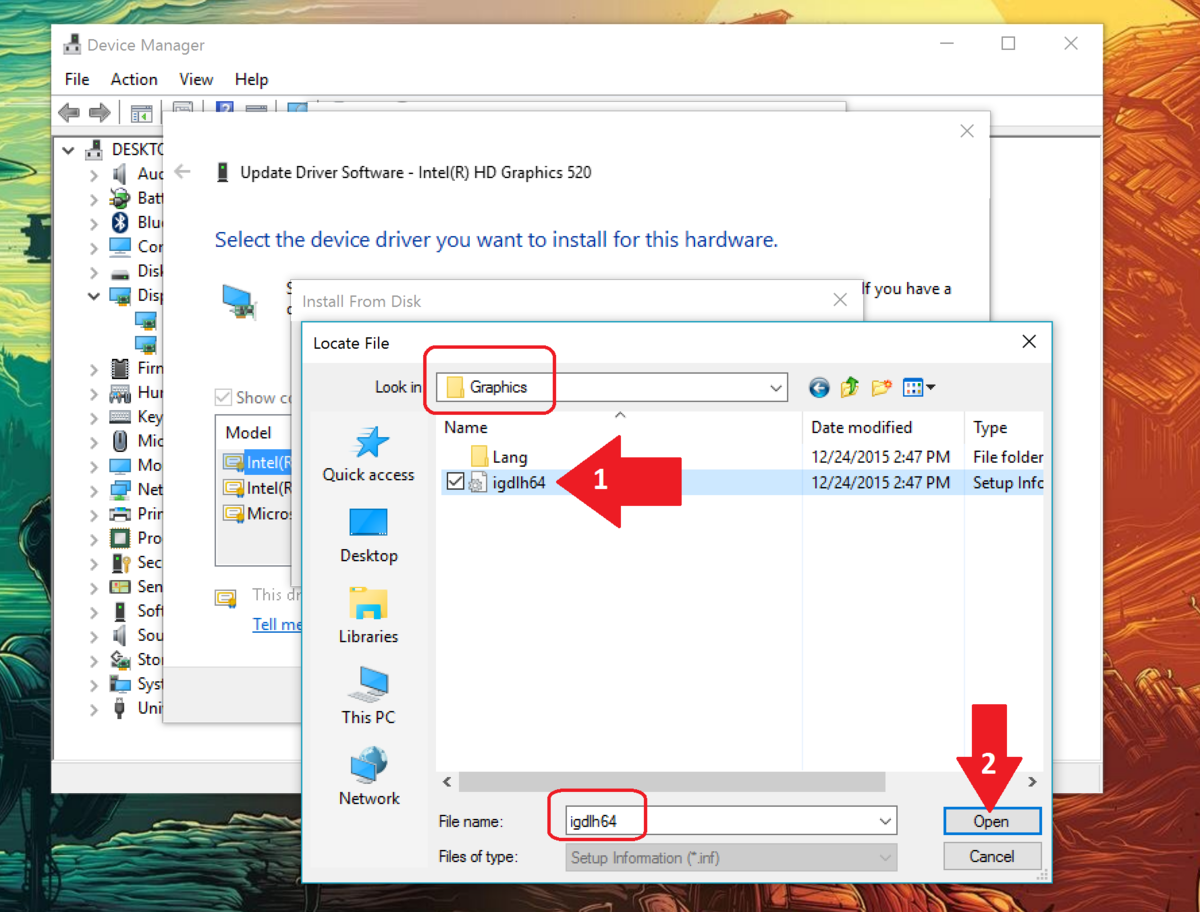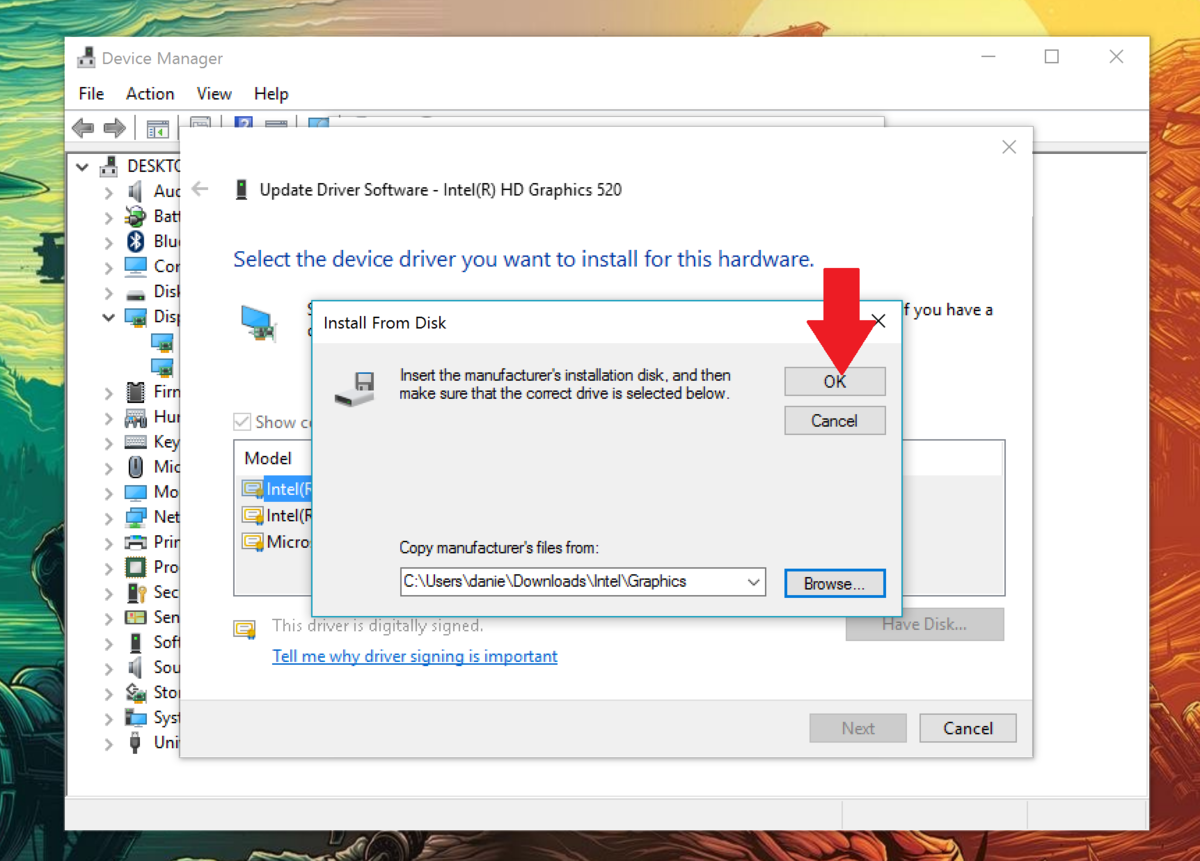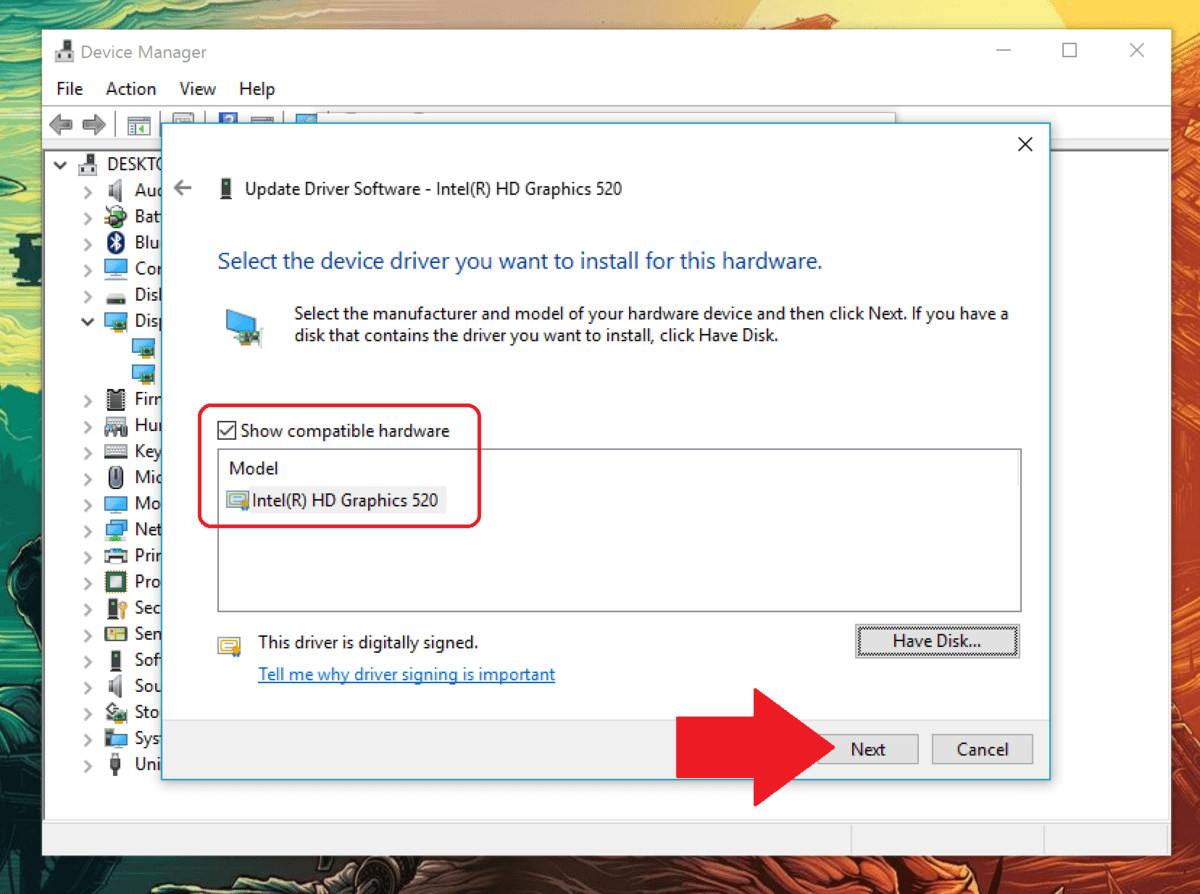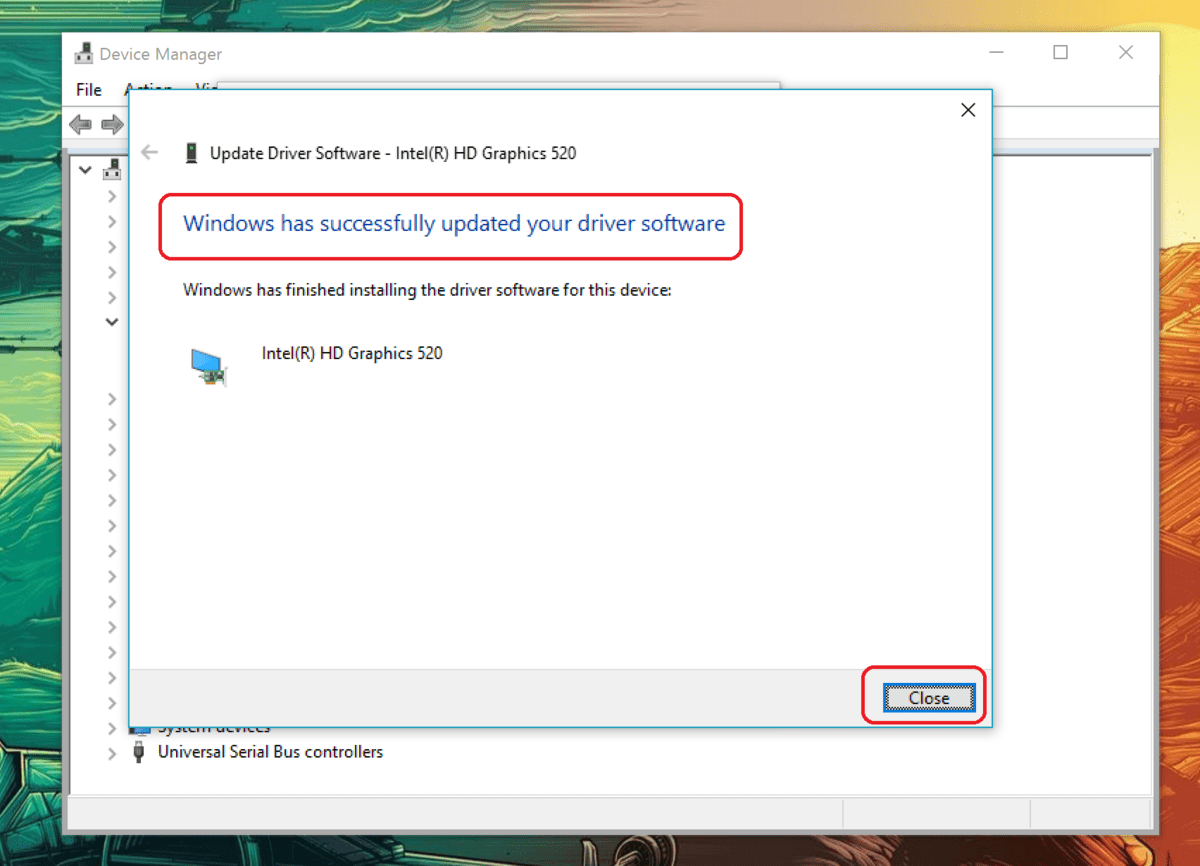Intel-näytönohjaimet ovat melko suosittuja ja tuttuja tietokoneen käyttäjille. Usein käyttäjät ostavat kuitenkin uuden tietokoneen, mutta eivät tiedä kuinka päivittää tämän tyyppisen kortin ohjain. Erityisesti Surface Bookin käyttäjille. Alla olevassa artikkelissa Wiki.SpaceDesktop opastaa sinua asentamaan Intel-näytönohjaimen ohjaimen Surface Bookiin.
Vaihe 1:
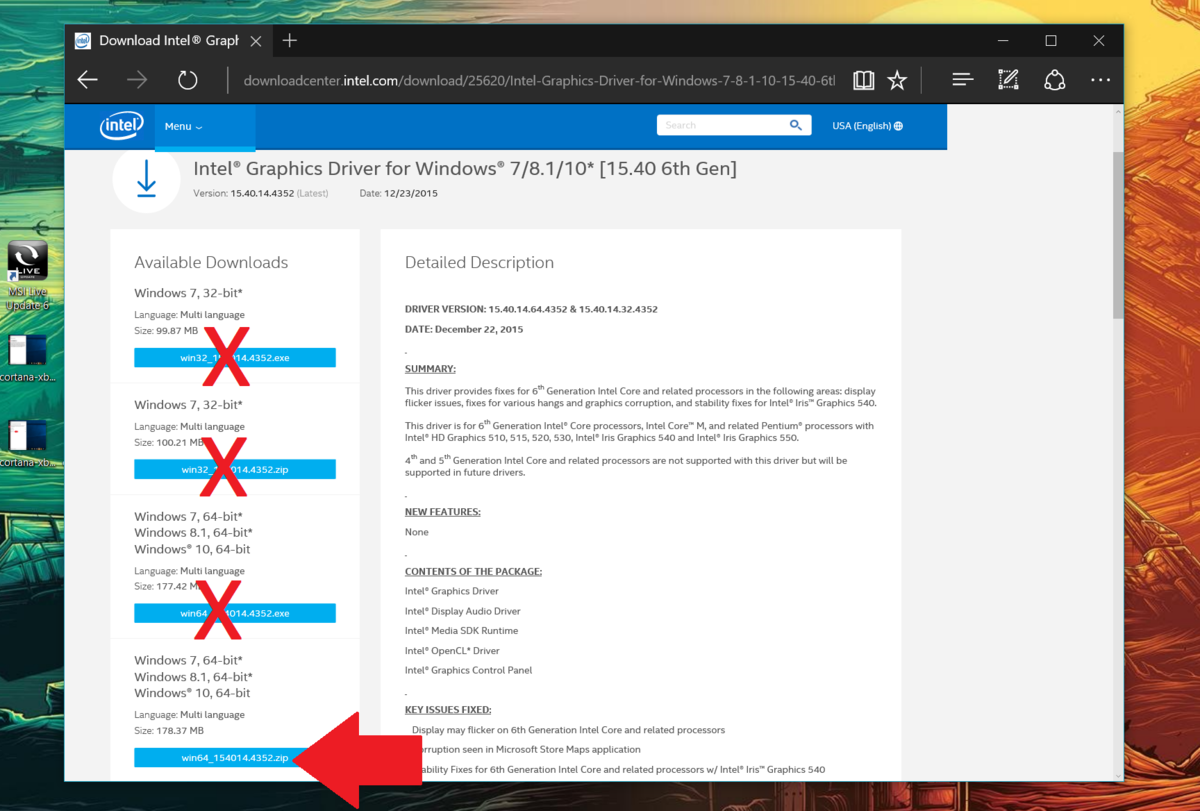
Lataa Intel Driver ZIP - muodossa , ei EXE - muodossa .
Voit etsiä ja ladata uusimmat Intel Diver -versiot laitteeseesi ja asentaa ne osoitteessa Download.intel.com.
Useimmat käyttäjät, mukaan lukien Surfacen käyttäjät, käyttävät usein 64-bittisiä ohjaimia. Kuten win64_1540144352.zip.
Vaihe 2:
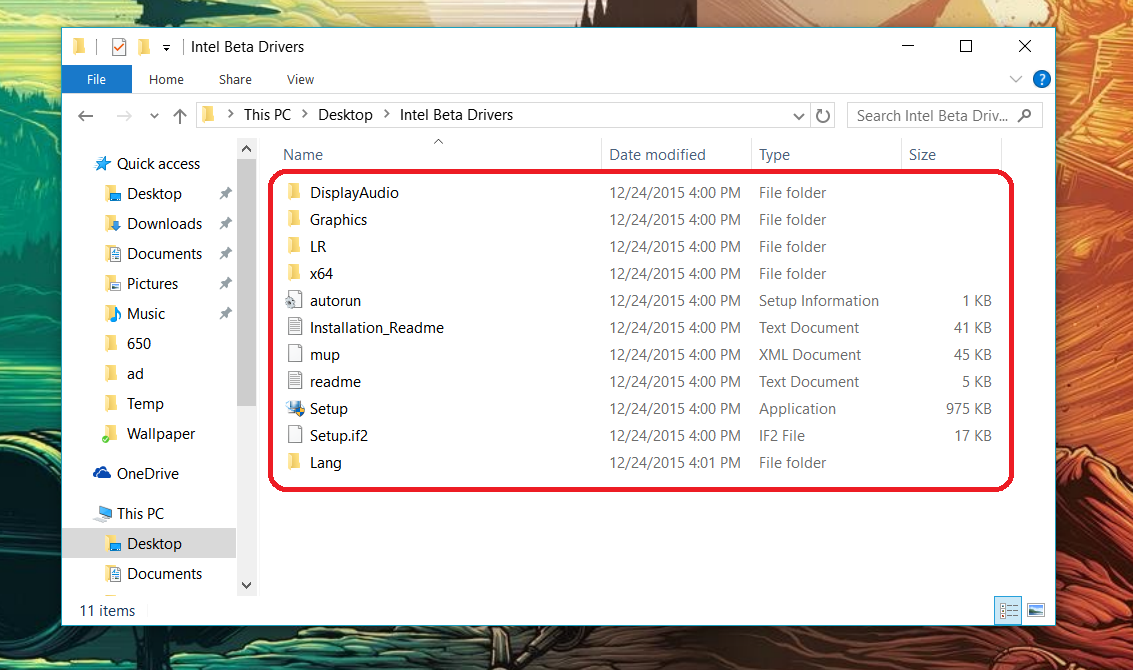
Pura juuri lataamasi ZIP-tiedosto uuteen kansioon. Tallenna tämä kansio työpöydällesi hakua varten.
Vaihe 3:
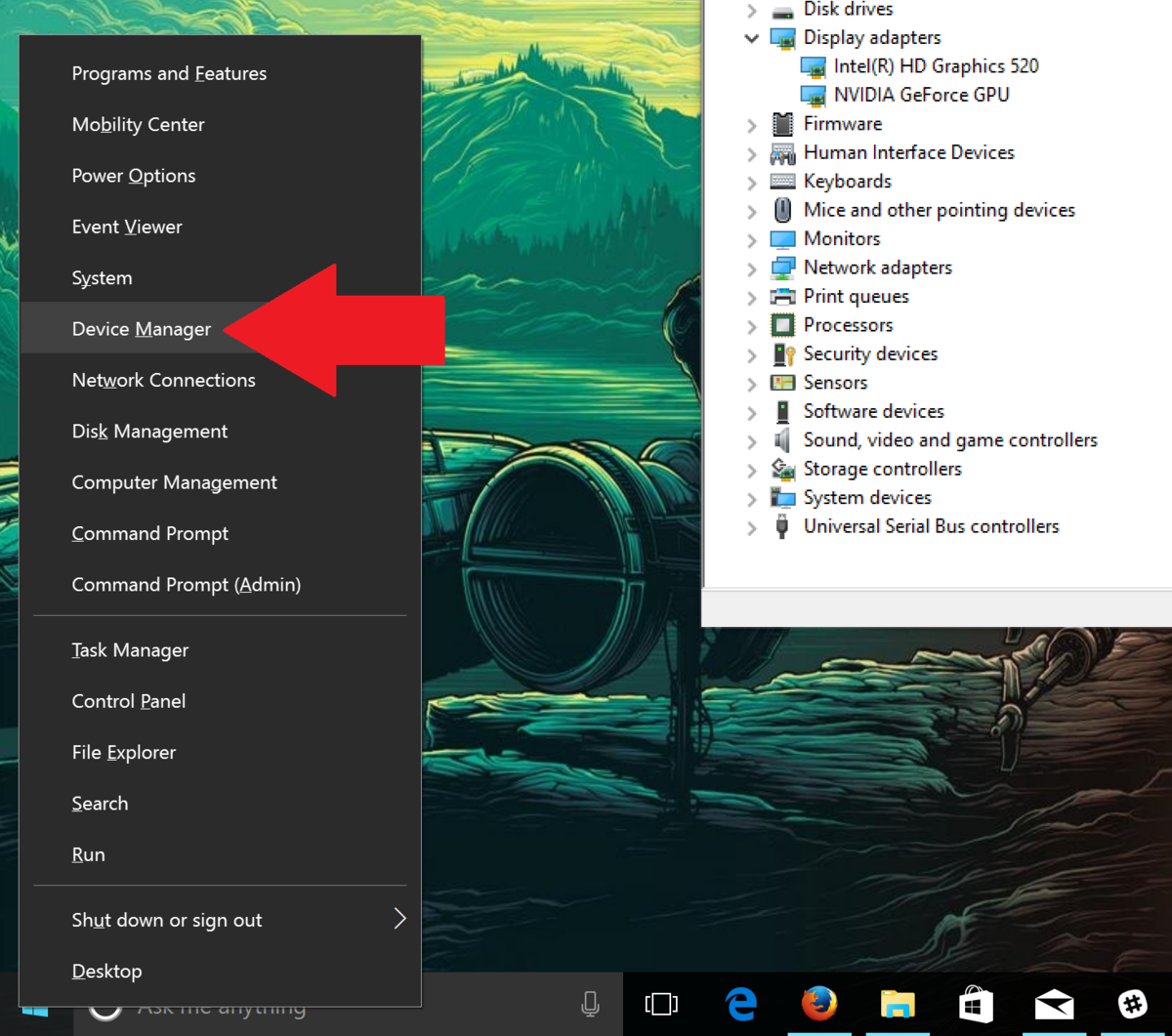
Napsauta hiiren kakkospainikkeella Käynnistä-valikkoa ja valitse Laitehallinta .
Vaihe 4:
Etsi Näyttösovittimet ja kaksoisnapsauta sitä nähdäksesi vaihtoehdot.
Jos käytät Surface Bookia erillisellä näytönohjaimella, näet Nvidia- kortin kohdassa Intel (R) Graphics HD 5xx .
Avaa välilehdet kaksoisnapsauttamalla Intel (R) Graphics HD 5xx .
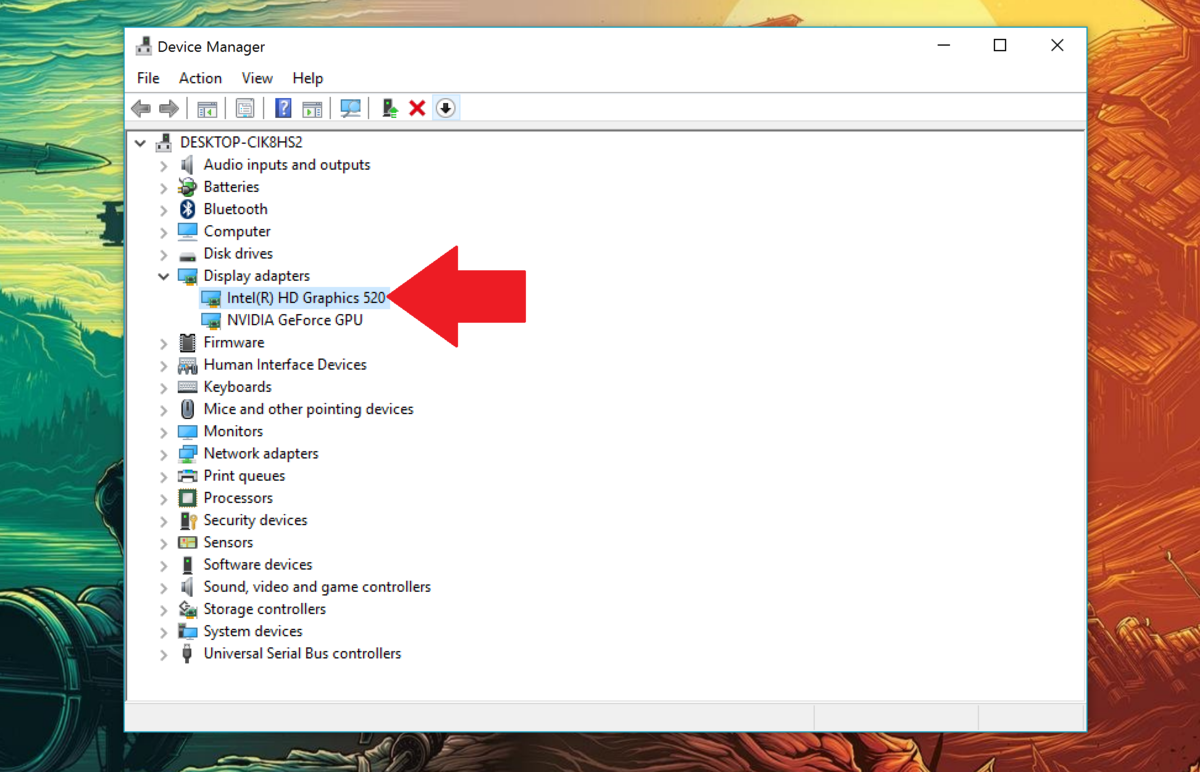
Vaihe 5:
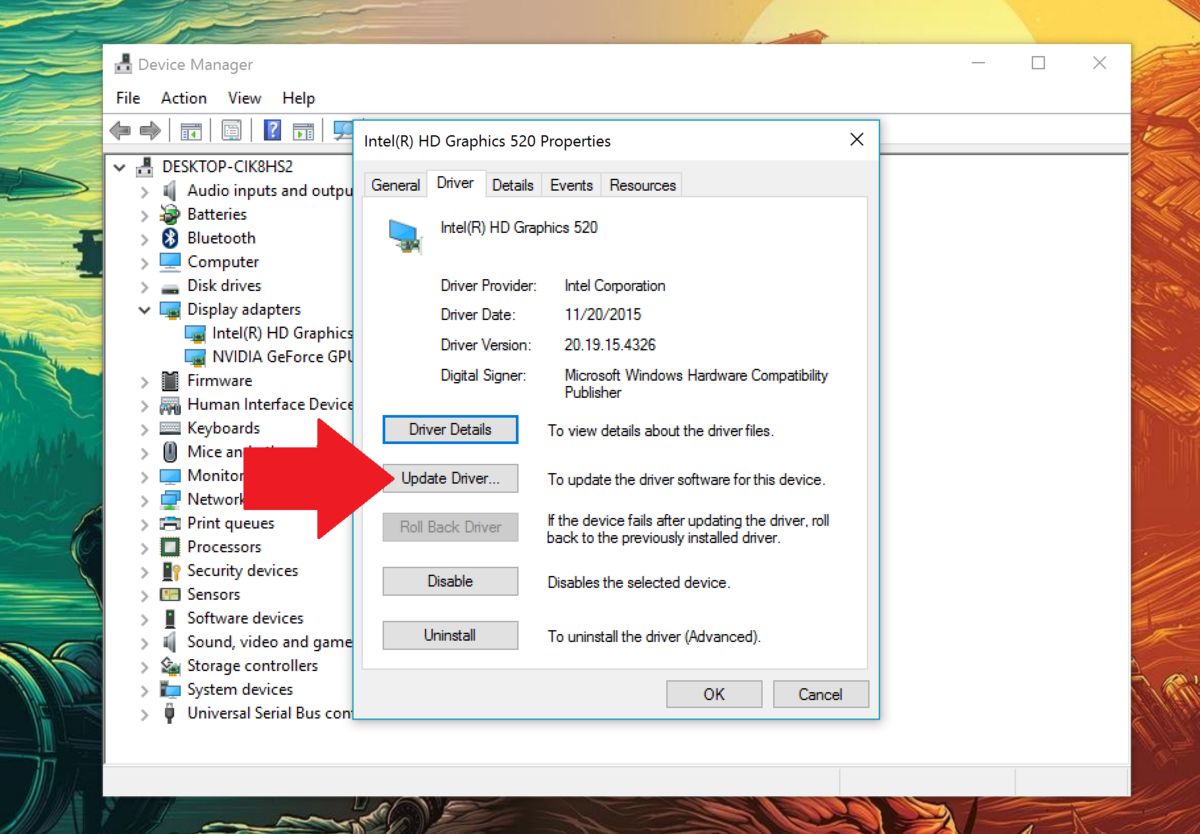
Valitse Ohjain- välilehti ja valitse sitten Päivitä ohjain...
Vaihe 6:
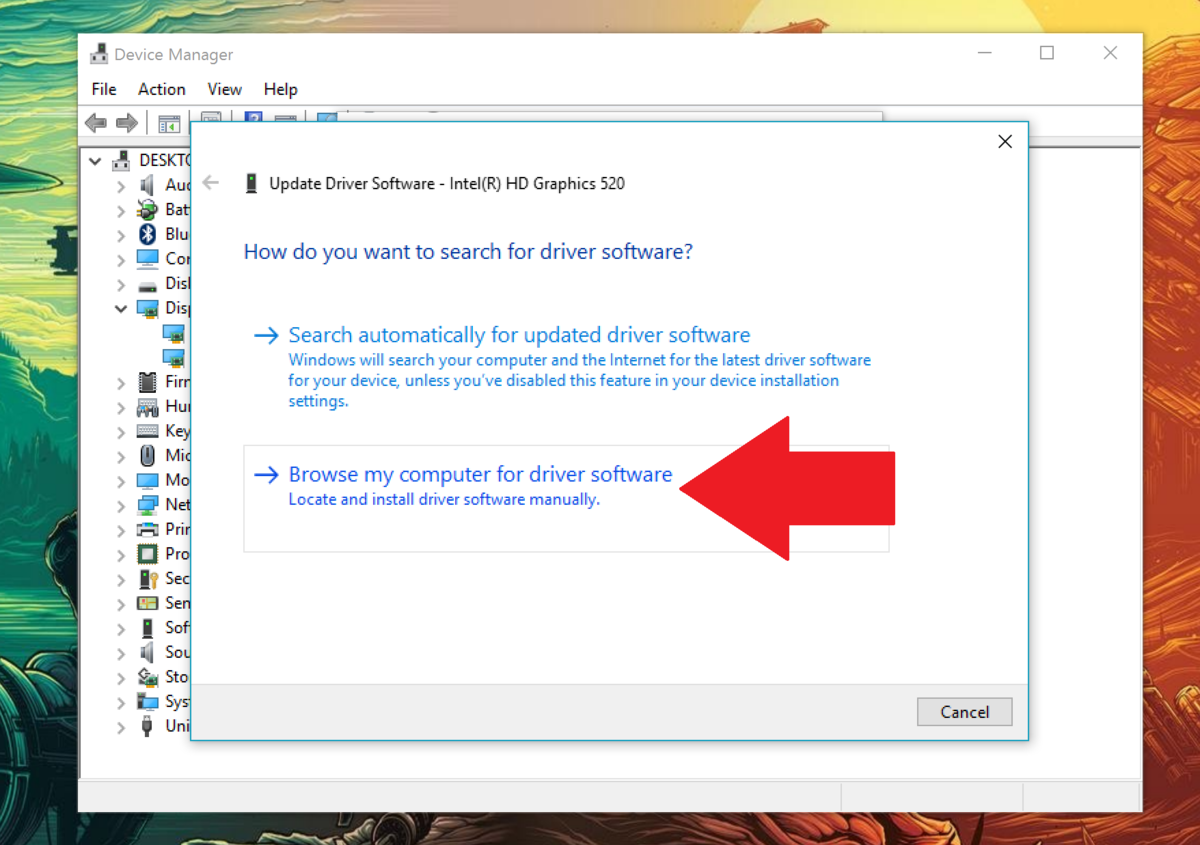
Valitse Selaa tietokoneeltani ohjainohjelmistoa varten.
Vaihe 7:
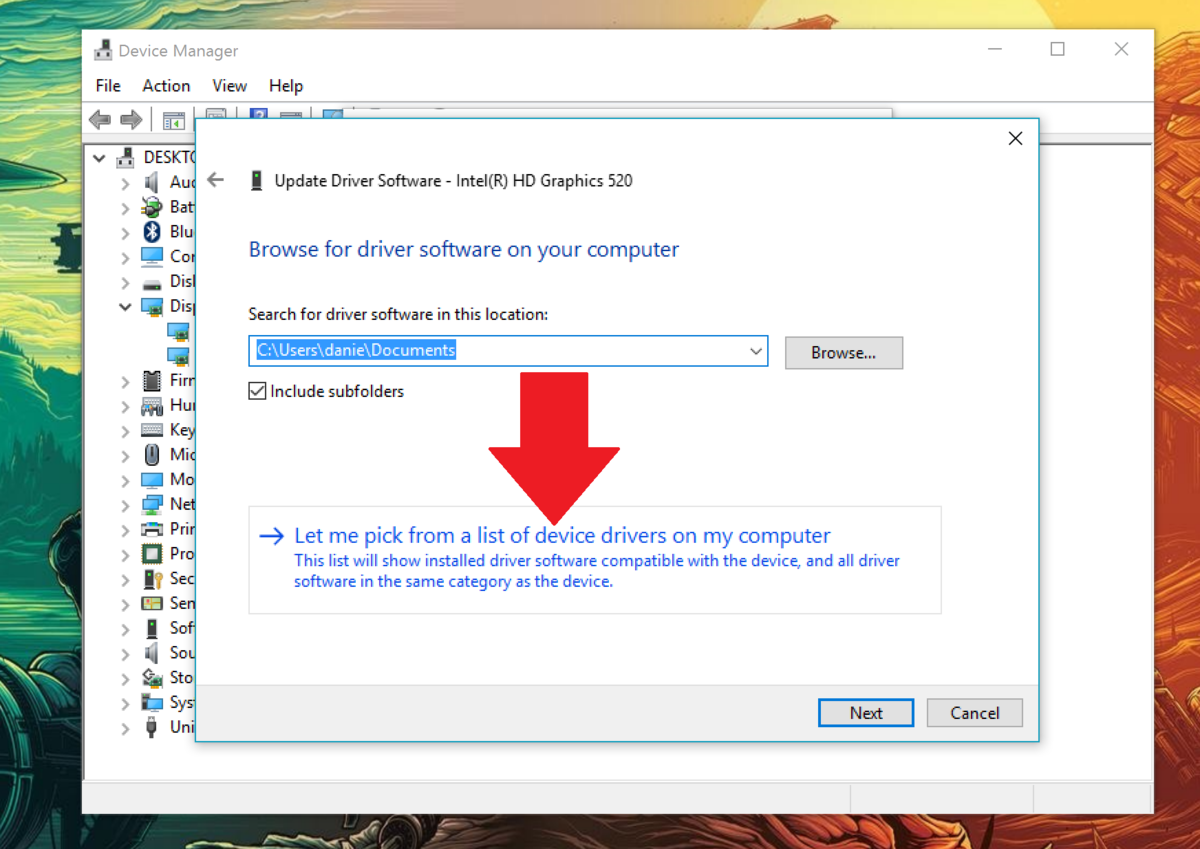
Valitse Anna minun valita tietokoneellani olevien laiteohjainten luettelosta .
Vaihe 8:
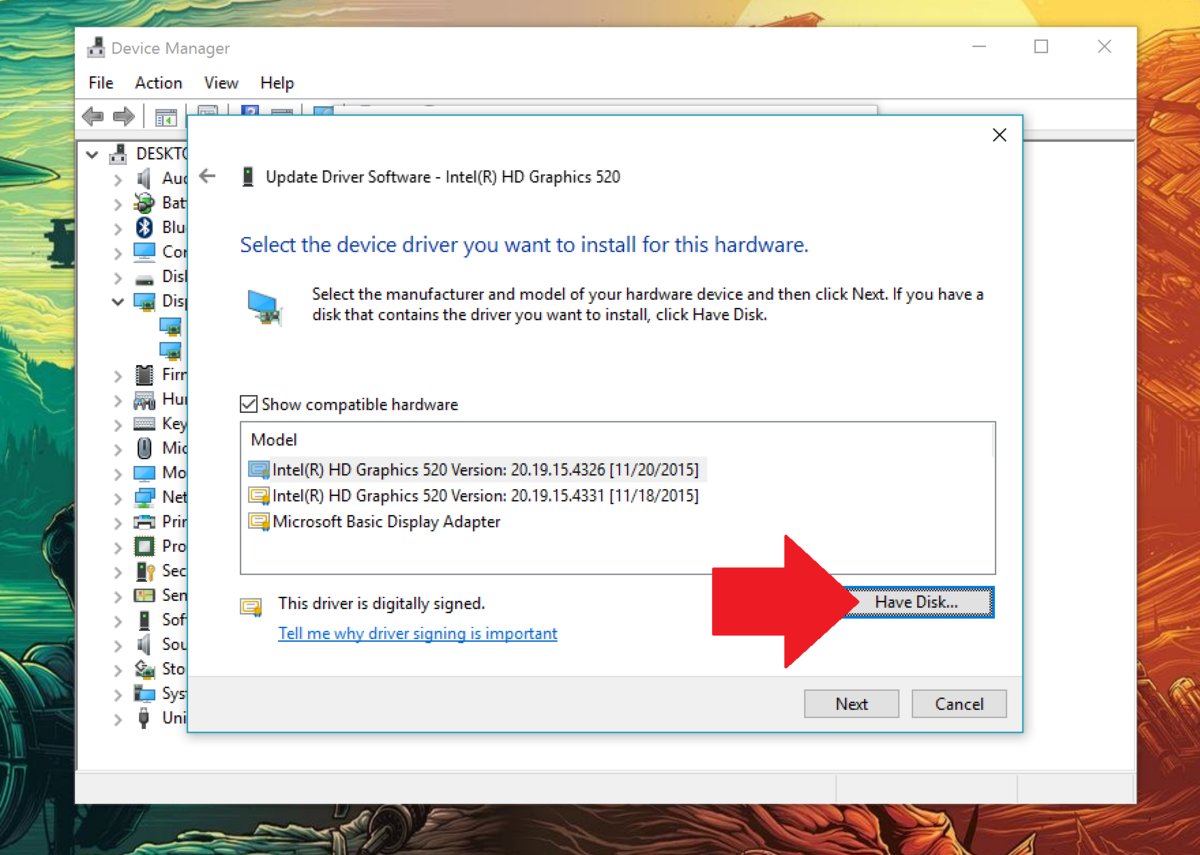
Valitse oikeasta alakulmasta Have Disk ....
Vaihe 9:
Siirry kansioon, josta purit Intel-ohjaimen.
Siirry Graphics- kansioon ja valitse tiedosto igdlh64.
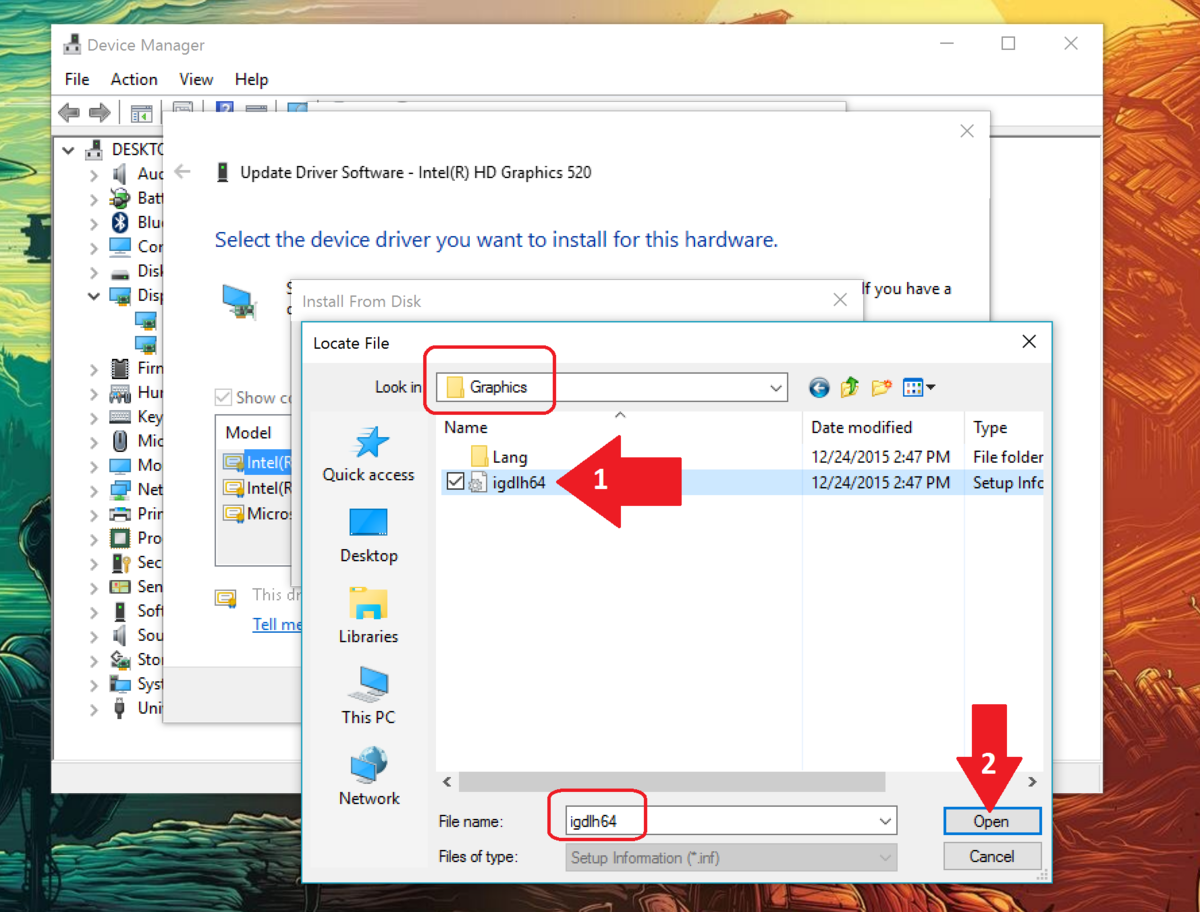
Vaihe 10:
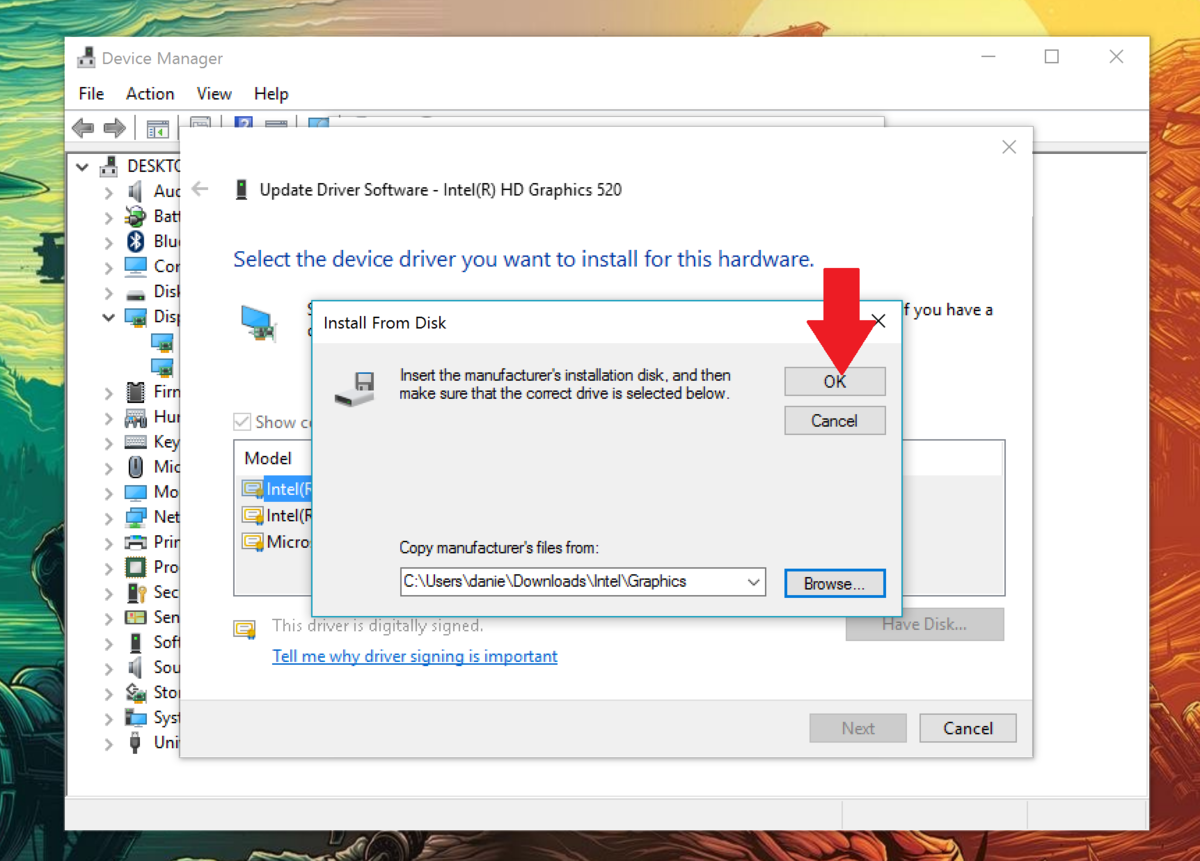
Valitse Asenna levyltä -ikkunassa OK .
Vaihe 11:
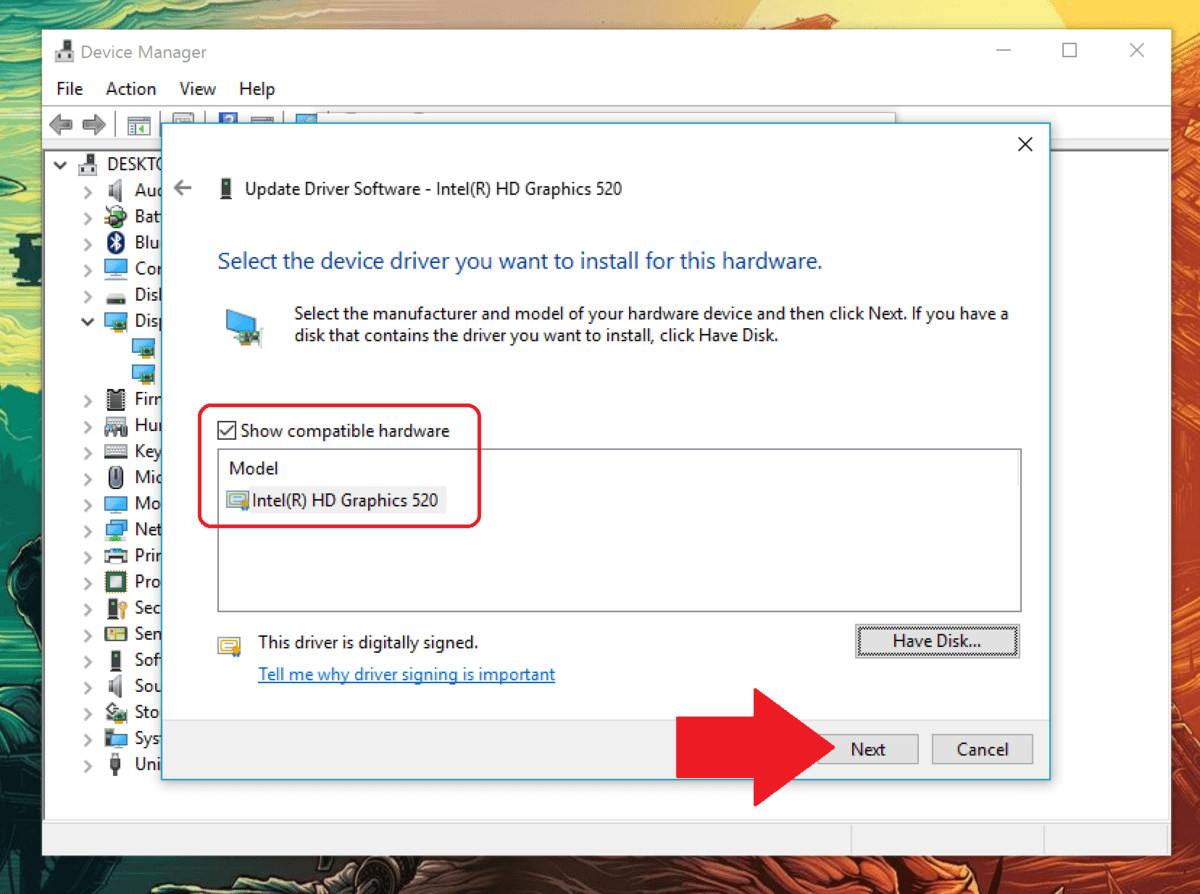
Valitse Seuraava.
Vaihe 12:
Päivitä ohjainohjelmisto -ikkuna ilmestyy näyttöön, jossa näkyy asennusprosessi.

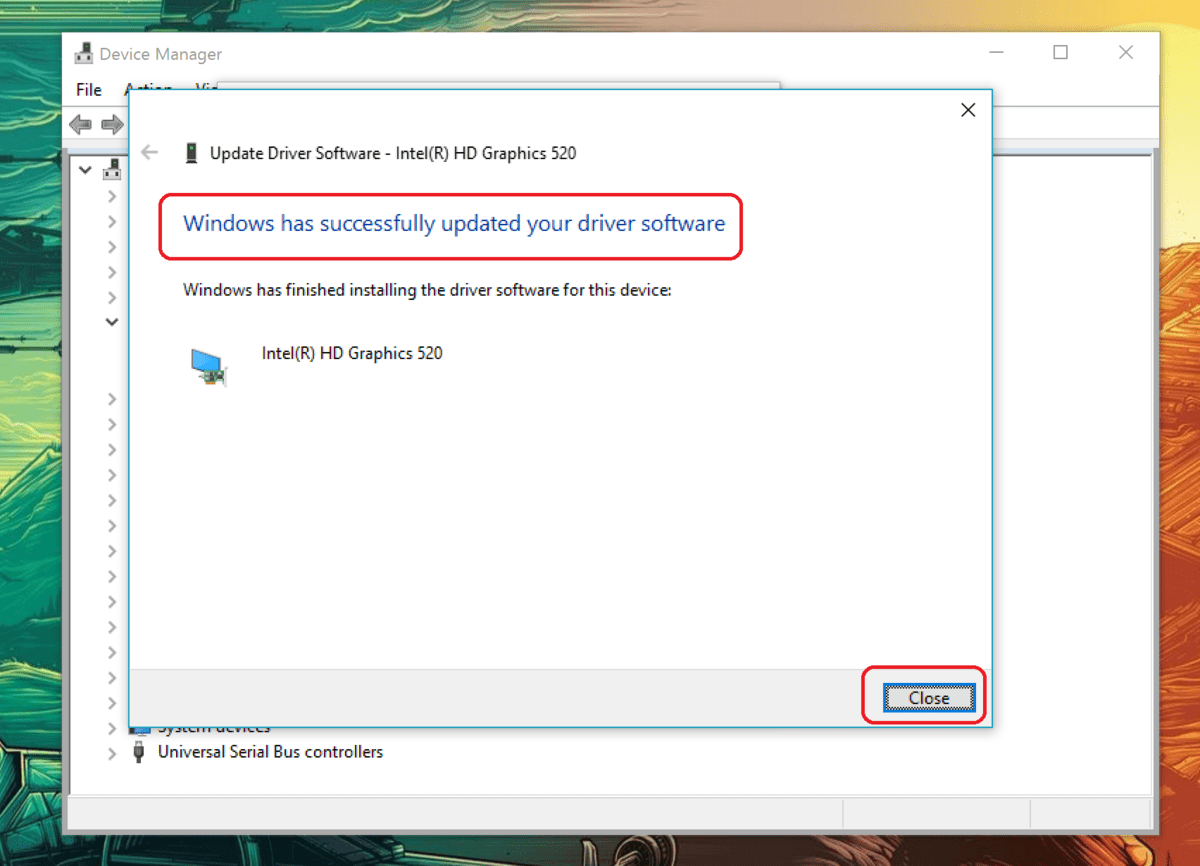
Kun asennus on valmis, voit tarkistaa asentamasi uuden ohjaimen päivämäärän ja version Ohjain-välilehdeltä.

Voit viitata joihinkin muihin artikkeleihin alla:
Onnea!